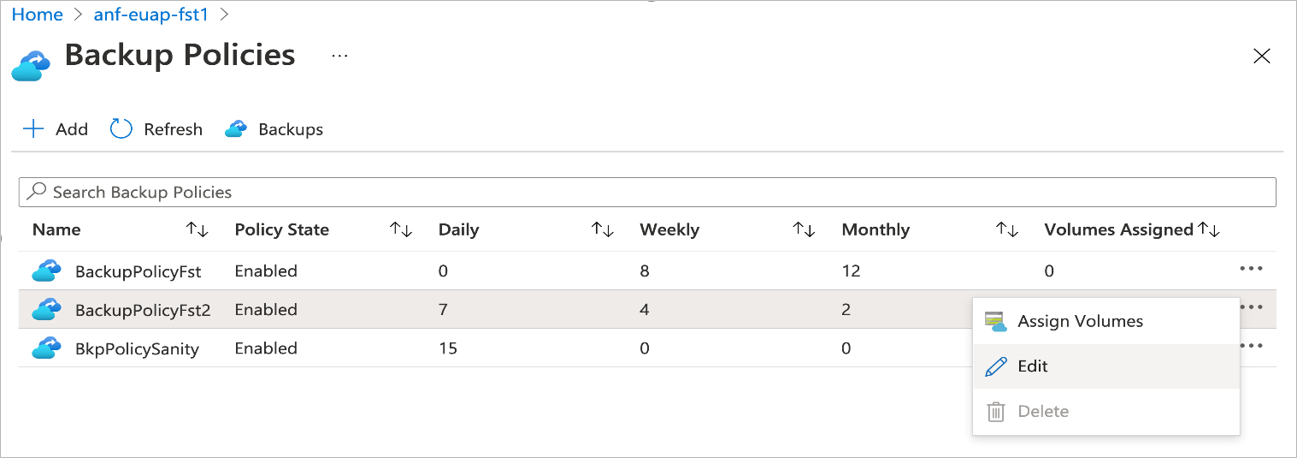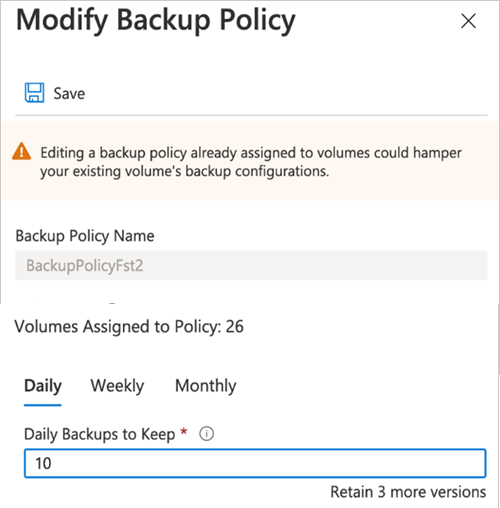Gérer les stratégies de sauvegarde pour Azure NetApp Files
Après avoir configuré les sauvegardes d’Azure NetApp Files à l’aide d’une stratégie de sauvegarde, vous pouvez modifier ou suspendre une stratégie de sauvegarde si nécessaire.
Les sauvegardes manuelles ne sont pas affectées par les modifications apportées à la stratégie de sauvegarde.
Important
Toutes les sauvegardes nécessitent un coffre de sauvegarde. Si vous avez des sauvegardes existantes, vous devez migrer les sauvegardes vers un coffre-fort de sauvegarde avant de pouvoir effectuer une opération avec une sauvegarde. Pour plus d’informations sur cette procédure, consultez Gérer les coffres de sauvegarde.
Modifier une stratégie de sauvegarde
Vous pouvez modifier une stratégie de sauvegarde de Azure NetApp Files existante en fonction des besoins afin de garantir une couverture de sauvegarde correcte pour les volumes Azure NetApp Files. Par exemple, si vous devez modifier le nombre de sauvegardes conservées qui sont protégées par le service, vous pouvez modifier la stratégie de sauvegarde Azure NetApp Files pour le volume afin de modifier le nombre de sauvegardes à conserver.
Pour modifier les paramètres de stratégie de sauvegarde :
Accéder aux Sauvegardes.
Sélectionnez Stratégies de sauvegarde, puis les trois points (
…) à droite d’une stratégie de sauvegarde. Sélectionnez Modifier.Dans la fenêtre Modifier la stratégie de sauvegarde, mettez à jour le nombre de sauvegardes que vous souhaitez conserver pour les sauvegardes quotidiennes, hebdomadaires et mensuelles. Entrez le nom de la stratégie de sauvegarde pour confirmer l’action. Sélectionnez Enregistrer.
Remarque
Une fois que les sauvegardes sont configurées et ont pris effet pour la fréquence planifiée, vous ne pouvez pas modifier le nombre de rétention de sauvegarde en
0. Le décompte de rétention des sauvegardes requiert un nombre minimum de1sauvegardes pour la stratégie de sauvegarde. Consultez Limites de ressources pour Azure NetApp Files pour plus d’informations.Remarque
Les sauvegardes planifiées ne sont pas prises en charge sur les volumes de destination dans les relations de réplication inter-région ou inter-zone. Les sauvegardes sur les volumes de destination peuvent uniquement être effectuées à partir d’instantanés manuels répliqués à partir du volume source. Pour plus d’informations, consultez Configuration requise et considérations pour la sauvegarde Azure NetApp Files.
Suspendre une stratégie de sauvegarde
Une stratégie de sauvegarde peut être interrompue pour ne pas effectuer de nouvelles opérations de sauvegarde sur les volumes associés. Cette action vous permet d’interrompre temporairement les sauvegardes si les sauvegardes existantes doivent être conservées, mais pas supprimées en raison du contrôle de version.
Suspendre une stratégie de sauvegarde pour tous les volumes associés à la stratégie
Accéder aux Sauvegardes.
Sélectionnez Stratégies de sauvegarde.
Sélectionnez les trois points (
…) à droite de la stratégie de sauvegarde que vous souhaitez modifier, puis sélectionnez Modifier.Basculer État de la stratégie sur Désactivé, entrez le nom de la stratégie à confirmer, puis sélectionnez Enregistrer.
Suspendre une stratégie de sauvegarde pour un volume spécifique
Allez sur Volumes.
Sélectionnez le volume spécifique dont vous souhaitez suspendre les sauvegardes.
Dans le volume sélectionné, sélectionnez Sauvegarde puis Configurer.
Dans la page Configurer les sauvegardes, basculez État de la stratégie sur Interrompre, entrez le nom du volume à confirmer, puis sélectionnez OK.
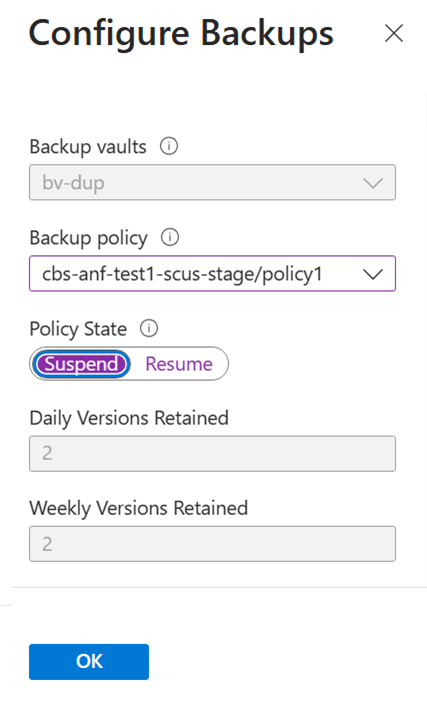
Étapes suivantes
- Présentation de la sauvegarde Azure NetApp Files
- Exigences et considérations relatives à la sauvegarde Azure NetApp Files
- Limites des ressources pour Azure NetApp Files
- Configuration de sauvegardes basées sur une stratégie
- Configuration des sauvegardes manuelles
- Recherche dans les sauvegardes
- Restauration d’une sauvegarde sur un nouveau volume
- Supprimer des sauvegardes d’un volume
- Métriques des sauvegardes de volume
- FAQ sur la sauvegarde Azure NetApp Files